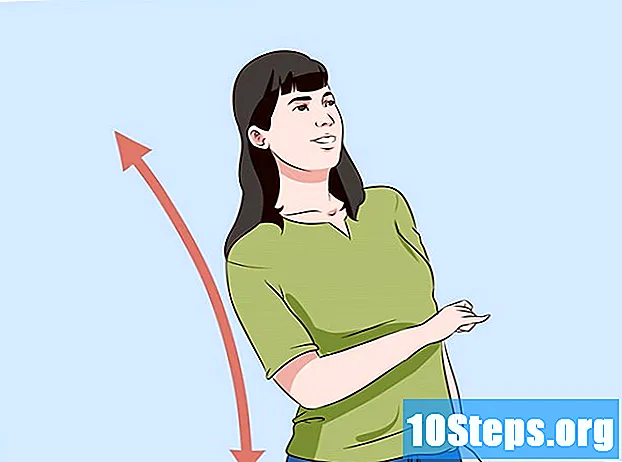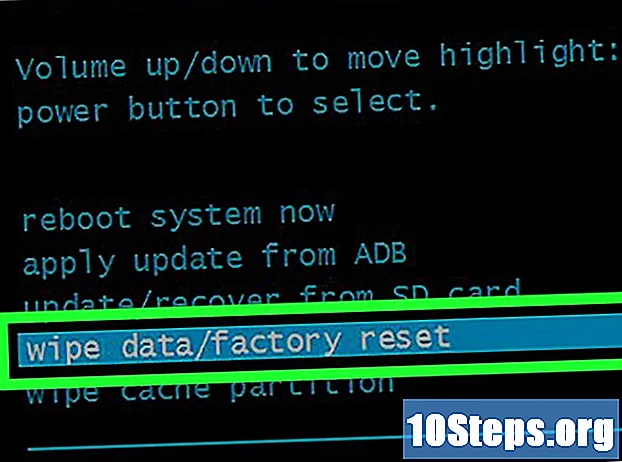
Περιεχόμενο
Η εκκίνηση της συσκευής σας είναι ένας τρόπος για να αποκτήσετε περισσότερο έλεγχο σε αυτήν, αλλά μπορεί επίσης να ακυρώσει την εγγύησή σας και να καταστήσει τις απαραίτητες επισκευές δύσκολη. Ευτυχώς, είναι δυνατό να αναιρέσετε γρήγορα τη ρίζα στις περισσότερες συσκευές με μερικά απλά βήματα. Αυτή η διαδικασία είναι λίγο πιο περίπλοκη σε συσκευές Samsung Galaxy, αλλά με τα σωστά εργαλεία, θα χρειαστούν μόνο λίγα λεπτά.
Βήματα
Μέθοδος 1 από 3: Αναίρεση της ρίζας με μη αυτόματο τρόπο
Ανοίξτε έναν διαχειριστή αρχείων στη ριζωμένη συσκευή σας. Υπάρχουν διαφορετικοί διαχειριστές αρχείων στο Play Store που μπορείτε να χρησιμοποιήσετε για να περιηγηθείτε στα αρχεία σας σε μια συσκευή Android. Τα πιο δημοφιλή είναι: Root Browser, ES File Explorer και X-Plore File Manager.

Μεταβείτε στο.
Εντοπίστε και διαγράψτε το όνομα. Για να το κάνετε αυτό, πατήστε παρατεταμένα το αρχείο και μετά επιλέξτε "Διαγραφή" από το μενού που θα εμφανιστεί. Το αρχείο ενδέχεται να μην υπάρχει σε αυτόν το φάκελο, ανάλογα με τον τρόπο με τον οποίο δημιουργήσατε τη ρίζα της συσκευής σας.

Μεταβείτε στο.
Διαγράψτε επίσης το αρχείο από αυτόν το φάκελο.

Μεταβείτε στο.
Διαγράψτε το αρχείο.
Επανεκκινήστε τη συσκευή.
- Η παραπάνω μέθοδος πρέπει να αναιρέσει τη ρίζα μετά την επανεκκίνηση της συσκευής. Μπορείτε να ελέγξετε αν το root είναι ενεργό ή όχι, κατεβάζοντας και εκτελώντας την εφαρμογή Root Checker από το Play Store.
Μέθοδος 2 από 3: Χρήση της εφαρμογής SuperSU
Εκκινήστε την εφαρμογή SuperSU. Εάν δεν χρησιμοποιείτε μια προσαρμοσμένη έκδοση υλικολογισμικού, μπορείτε να χρησιμοποιήσετε την εφαρμογή SuperSU για να αναιρέσετε τη ρίζα.
Επιλέξτε την καρτέλα "Ρυθμίσεις".
Μετακινηθείτε προς τα κάτω στη σελίδα στην ενότητα "Εκκαθάριση".
Επιλέξτε "Full unroot".
Διαβάστε το μήνυμα επιβεβαίωσης και επιλέξτε "Συνέχεια".
Επανεκκινήστε τη συσκευή σας μόλις κλείσει το SuperSU.
- Στις περισσότερες συσκευές, αυτό θα αναιρέσει τη ρίζα. Ορισμένες προσαρμοσμένες εκδόσεις υλικολογισμικού θα ριζωθούν αυτόματα κατά την εκκίνηση της συσκευής, καθιστώντας αυτήν τη διαδικασία αναποτελεσματική.
Χρησιμοποιήστε την εφαρμογή Universal Unroot εάν αποτύχει η προηγούμενη μέθοδος. Η εφαρμογή Universal Unroot, διαθέσιμη στο Play Store, μπορεί να έχει ρίζες σε διαφορετικές συσκευές Android. Κοστίζει 0,99 $, αλλά μπορεί να είναι πολύ χρήσιμο. Αυτή η εφαρμογή δεν θα λειτουργεί σε συσκευές Samsung (δείτε την επόμενη ενότητα).
Μέθοδος 3 από 3: Αποσύνδεση συσκευών Samsung Galaxy
Κατεβάστε το αρχικό υλικολογισμικό της συσκευής σας. Για να αναιρέσετε τη ρίζα του Galaxy σας, χρειάζεστε το αρχικό υλικολογισμικό της συσκευής σας και του χειριστή σας. Υπάρχουν πολλές σελίδες στο Διαδίκτυο όπου μπορείτε να το βρείτε. Χρησιμοποιήστε μια μηχανή αναζήτησης και αναζητήστε το μοντέλο και τον χειριστή του Galaxy μαζί με τη φράση "αρχικό υλικολογισμικό". Αποσυμπιέστε το υλικολογισμικό μετά τη λήψη του για να βρείτε το αρχείο.
- Σημείωση: αυτή η μέθοδος δεν θα επαναφέρει τον μετρητή KNOX, που είναι ένας τρόπος με τον οποίο η Samsung μπορεί να πει εάν η συσκευή σας έχει ριζωθεί ή έχει τροποποιηθεί με άλλο τρόπο. Προς το παρόν, είναι δυνατό να κάνετε root χωρίς αλλαγή του μετρητή KNOX, αλλά αν το κάνατε χρησιμοποιώντας τις παλαιότερες μεθόδους, δεν υπάρχει τρόπος επαναφοράς του μετρητή.
Λήψη και εγκατάσταση του Odin3. Αυτό είναι ένα εργαλείο για προγραμματιστές Android που θα σας επιτρέψει να εγκαταστήσετε το αρχικό υλικολογισμικό στη συσκευή σας. Μπορείτε να βρείτε τα αρχεία εγκατάστασης στη σελίδα Odin στο φόρουμ XDA χρησιμοποιώντας αυτόν τον σύνδεσμο.
Λήψη και εγκατάσταση προγραμμάτων οδήγησης Samsung. Θα πρέπει να εγκαταστήσετε προγράμματα οδήγησης USB Samsung στον υπολογιστή σας, εάν δεν έχετε ήδη συνδέσει τη συσκευή σε αυτόν. Ο γρηγορότερος τρόπος για να γίνει αυτό είναι να κατεβάσετε προγράμματα οδήγησης Samsung εδώ. Κατεβάστε το αρχείο ZIP, κάντε διπλό κλικ για να το ανοίξετε και εξαγάγετε το πρόγραμμα εγκατάστασης. Ενεργοποιήστε το για να εγκαταστήσετε τα προγράμματα οδήγησης.
Απενεργοποιήστε τη συσκευή σας. Θα πρέπει να το επανεκκινήσετε σε ειδική λειτουργία.
Πατήστε τα κουμπιά μείωσης έντασης, αρχικής οθόνης και τροφοδοσίας. Αυτό θα ξεκινήσει τη συσκευή σε λειτουργία λήψης. Συνδέστε τον στον υπολογιστή σας μέσω USB.
Ανοίξτε το Odin3. Θα πρέπει να δείτε ένα πράσινο πλαίσιο στην αριστερή πλευρά του πεδίου "ID: COM". Εάν δεν εμφανίζεται, τα προγράμματα οδήγησης USB της Samsung δεν έχουν εγκατασταθεί σωστά.
Κάντε κλικ στο κουμπί.PDA στο Odin3. Αναζητήστε το αρχικό αρχείο υλικολογισμικού που κατεβάσατε.
Ελέγξτε τις επιλογές "AP" ή "PDA" και "Αυτόματη επανεκκίνηση". Αποεπιλέξτε τις άλλες επιλογές.
Κάντε κλικ στο κουμπί.Αρχή για να ξεκινήσετε τη διαδικασία που θα αναιρέσει τη ρίζα. Αυτό μπορεί να διαρκέσει περίπου 5 έως 10 λεπτά. Όταν ολοκληρωθεί η διαδικασία, θα δείτε τη λέξη "PASS!" στο επάνω πλαίσιο του Odin3. Η συσκευή σας Galaxy θα πρέπει να εκκινήσει στο αρχικό λειτουργικό σύστημα.
Εκτελέστε επαναφορά εργοστασιακών ρυθμίσεων για να διορθώσετε έναν βρόχο εκκίνησης. Εάν το τηλέφωνό σας κολλήσει σε έναν άπειρο βρόχο εκκίνησης μετά το ξεκλείδωμα, θα πρέπει να πραγματοποιήσετε επαναφορά εργοστασιακών ρυθμίσεων. Αυτό θα διαγράψει όλο το περιεχόμενο της συσκευής.
- Πατήστε και κρατήστε πατημένο το κουμπί λειτουργίας για να απενεργοποιήσετε τη συσκευή.
- Πατήστε παρατεταμένα τα κουμπιά αύξησης έντασης, αρχικής οθόνης και τροφοδοσίας για να ξεκινήσετε το μενού ανάκτησης.
- Χρησιμοποιήστε τα κουμπιά έντασης για να μεταβείτε στην επιλογή "διαγραφή δεδομένων / επαναφορά εργοστασιακών ρυθμίσεων" και πατήστε το κουμπί λειτουργίας για να το επιλέξετε.
- Επιλέξτε "σκουπίστε το διαμέρισμα δεδομένων" και μετά "επανεκκινήστε το σύστημα τώρα". Το Galaxy σας θα επανεκκινήσει και θα διαγράψει όλα τα δεδομένα, επιστρέφοντας στις εργοστασιακές του ρυθμίσεις.